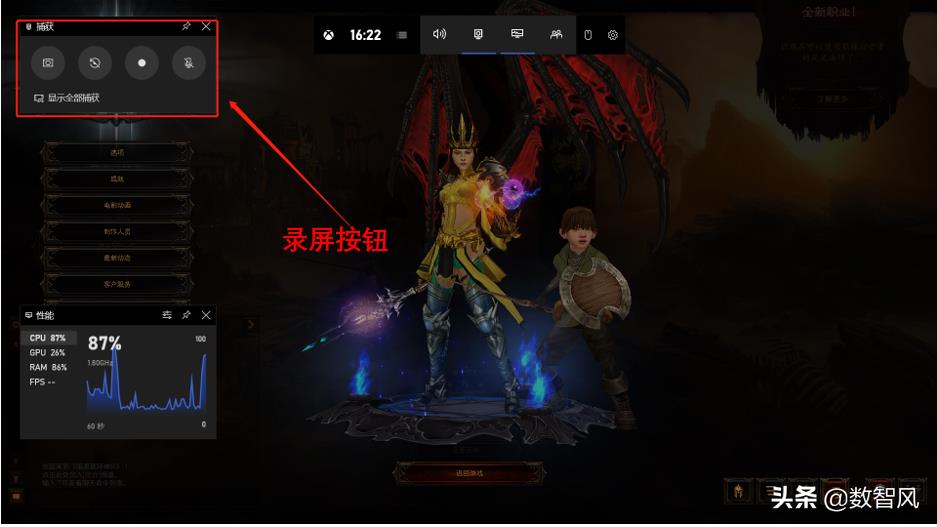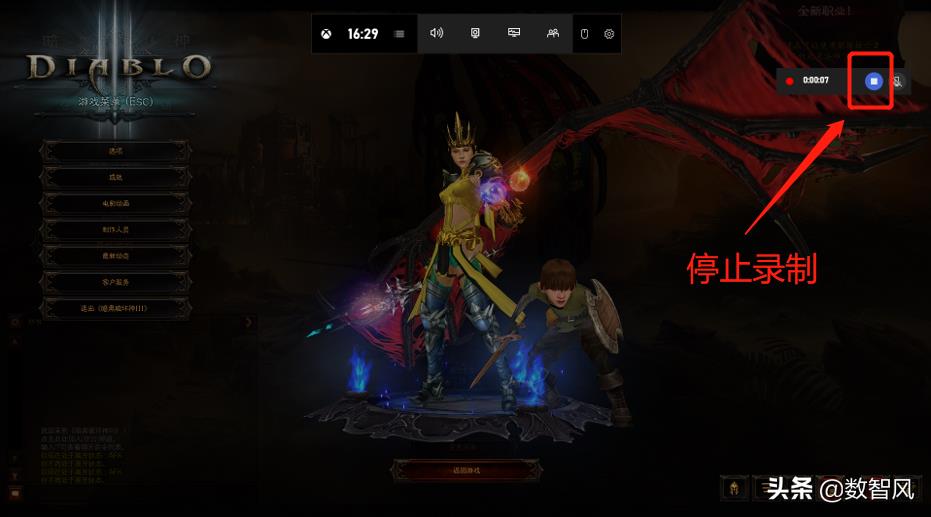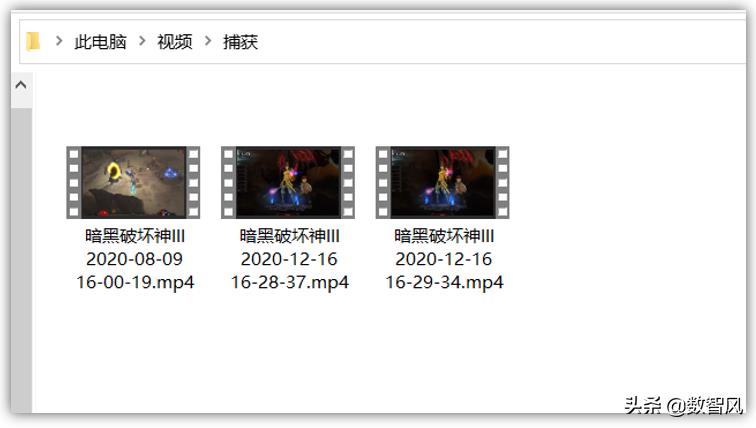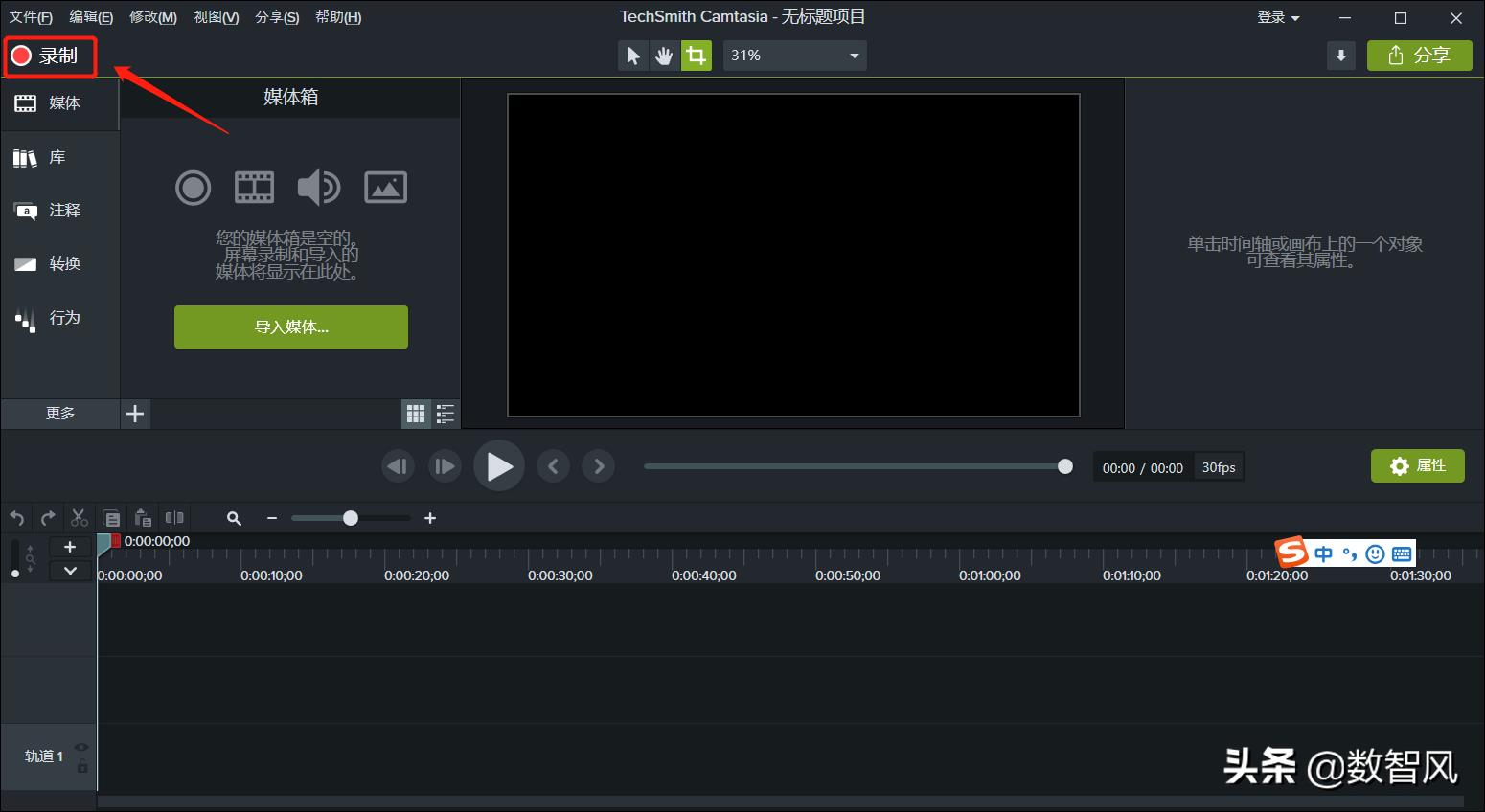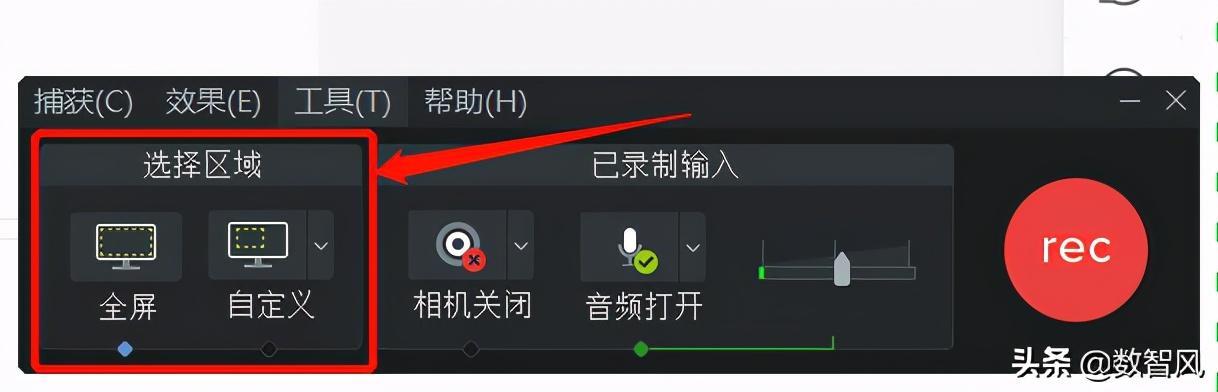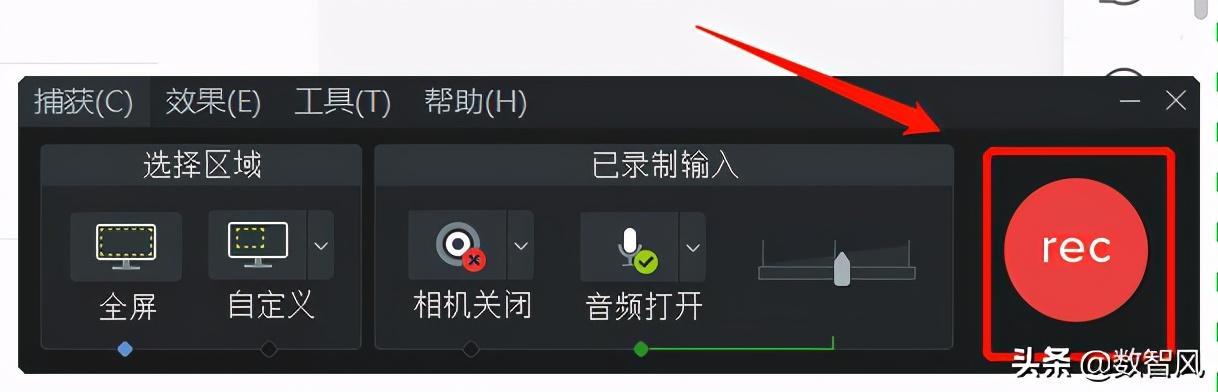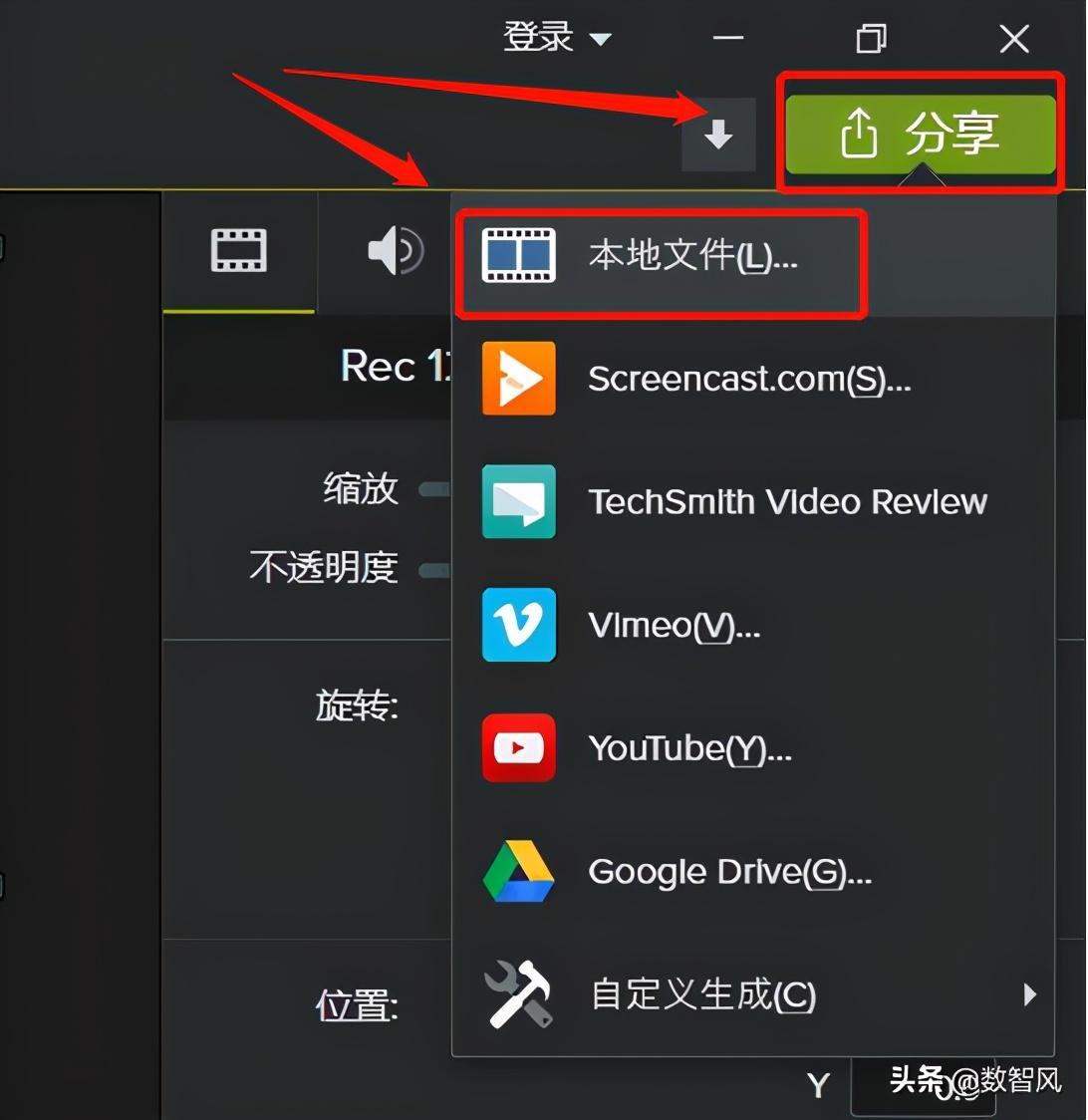在电脑上玩游戏或者看视频之时,每到精彩之处,很多人都希望录屏保存下来,方便下次观看或者分享给朋友。这里分享两个快捷无水印的方法:
1、系统自带工具录屏
在目前主流的windows系统上,本身就带有录屏工具。操作方法如下:
①、同时按下win+G这个组合快捷键,系统会启动捕获工具。在工具的左上角可以看到截屏、录制最后30S、开始录屏、打开麦克风等5个按钮。
②、点击录屏按钮即可开始录屏(快捷键Win+Alt+R),系统会将屏幕的所有操作全部录制成视频。当我们录制完成后,点击浮动条的停止按钮结束录制。也可以用启动时一样的快捷键。
③、录制好的视频文件存放在我的电脑>视频>捕获 文件夹中。文件名带有时间序列,很方便我们找到刚才录制的文件。
2、第三方录屏软件
第三方的录屏软件互联网上很多,有国产的软件,也有国外的软件。我个人比较倾向用国外的软件。下面以某国外软件为例说说操作方法:
①、首先需要到互联网上去下载并安装第三方录屏软件。安装好后,点击相应图标打开软件。
②、点击软件左上角的录制按钮,软件会自动最小化,并弹出快捷工具条。在快捷工具条上我们可以选择录制区域。主要有两个选项可以选择,一为全屏,另一个为自定义(可以任意框选屏幕)。
③、设置好区域后,就可以点击rec按钮开始录屏。
④、录制完成后,可以按F10停止录制。停止后软件会自动导入录制的视频到软件中。我们还可以对录制的视频进行剪辑。
⑤、在软件界面剪辑完成后(也可以不剪辑),我们可以点击软件右上角的分享菜单。在菜单中选择本地文件,按照向导即可完成将录制的视频发布成本地文件。
总结
电脑录屏是很常见的操作,用系统自带的工具录屏,不用安装软件比较方便。而用第三方的软件则需要安装软件,但比较专业。我们可以根据自己需要来选择。
阅读前请先查看【免责声明】本文内容由互联网用户自发贡献,该文观点仅代表作者本人,本站仅供展示。如发现本站有涉嫌抄袭侵权/违法违规的内容,请发送邮件至 1217266901@qq.com 举报,一经查实,本站将立刻删除。 转载请注明出处:https://m.jingfakeji.com/tech/73302.html